Kuinka korjata Instagram Keeps Logging Out Issue - Hyödyllisiä vinkkejä ja ratkaisuja
Kuinka korjata Instagram pitää kirjautua ulos ongelmaan Oletko kyllästynyt siihen, että olet jatkuvasti kirjautunut ulos Instagram-tililtäsi? Jos …
Lue artikkeli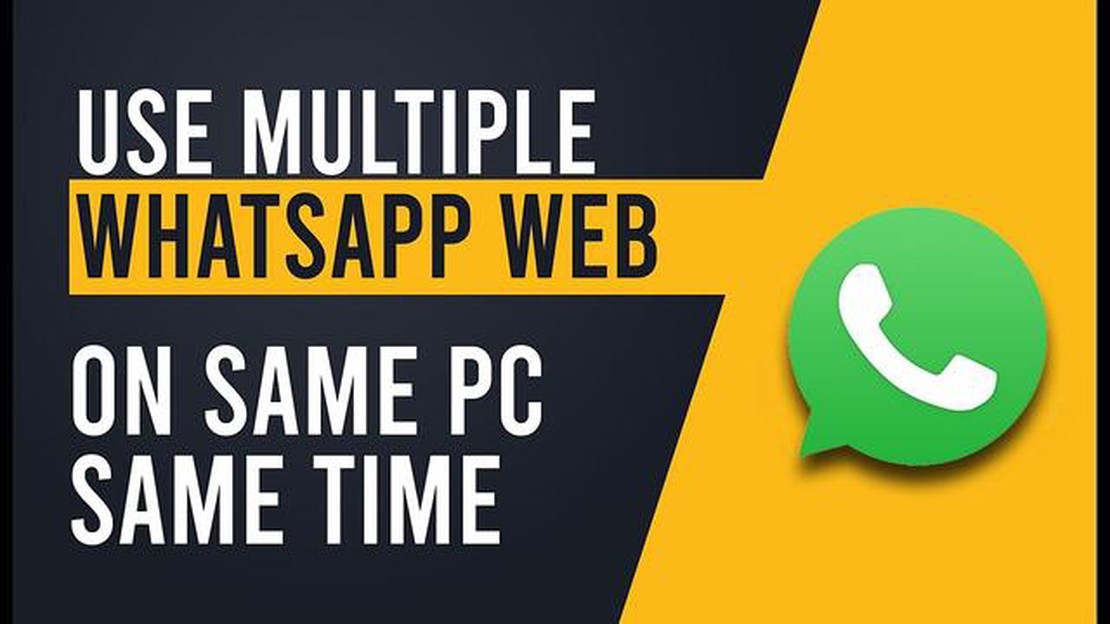
WhatsApp on yksi suosituimmista sanansaattajista, jota käyttävät miljoonat ihmiset ympäri maailmaa. Ongelma kuitenkin syntyy, kun haluat käyttää useita WhatsApp-tilejä samalla laitteella. Tämä koskee erityisesti niitä, jotka käyttävät WhatsAppia työn ja henkilökohtaisen viestinvälityksen yhteydessä. Tässä artikkelissa käsittelemme neljä tapaa, joiden avulla voit käyttää useita WhatsApp-tilejä työpöydälläsi.
Ensimmäinen tapa on käyttää virallista WhatsApp Desktopia. WhatsApp tarjoaa työpöytäsovelluksen, jonka avulla voit lähettää ja vastaanottaa viestejä suoraan tietokoneeltasi. Jos sinulla on jo WhatsApp-tili, voit yksinkertaisesti kirjautua työpöytätilillesi ja käyttää sitä aivan kuten mobiililaitteellasi.
Toinen tapa on käyttää virtuaalikonetta. Voit luoda tietokoneellesi virtuaalikoneen ja asentaa siihen erillisen käyttöjärjestelmän, kuten Windowsin tai Linuxin, instanssin. Voit sitten asentaa erillisen kopion WhatsAppista tähän virtuaalikoneeseen ja käyttää sitä toista tiliä varten.
Kolmas tapa on käyttää WhatsAppin verkkoversiota. WhatsApp tarjoaa messengeristään web-version, jonka avulla voit käyttää WhatsAppia suoraan selaimessa. Tätä varten sinun on avattava WhatsAppin verkkoversio tietokoneellasi, skannattava QR-koodi mobiililaitteesi WhatsApp-sovelluksella, ja sitten voit käyttää toista WhatsApp-tiliäsi työpöydälläsi.
Neljäs tapa on käyttää kolmannen osapuolen sovelluksia. On olemassa kolmannen osapuolen sovelluksia, joiden avulla voit käyttää useita WhatsApp-tilejä yhdellä laitteella. Ne tarjoavat yleensä ominaisuuksia, kuten mahdollisuuden vaihtaa tilien välillä, viestien synkronoinnin ja muita kehittyneitä ominaisuuksia. Löydät tällaiset sovellukset laitteesi sovelluskaupasta ja voit valita niistä itsellesi parhaiten sopivan.
Yhteenvetona voidaan todeta, että on olemassa useita tapoja käyttää useita WhatsApp-tilejä työpöydälläsi. Valitse se, joka sopii parhaiten tarpeisiisi ja mieltymyksiisi, ja nauti chattailusta töissä ilman rajoituksia!
WhatsApp on yksi suosituimmista viestintävälineistä, jota käyttävät miljoonat ihmiset ympäri maailmaa. WhatsAppin virallisessa versiossa voit kuitenkin käyttää vain yhtä tiliä yhdellä laitteella. Tämä herättää kysymyksen: miten käyttää useita WhatsApp-tilejä työpöydälläsi? Tässä artikkelissa tarkastelemme 4 yksinkertaista tapaa, joiden avulla voit käyttää useita WhatsApp-tilejä työpöydälläsi.
Helpoin tapa käyttää useita WhatsApp-tilejä työpöydälläsi on käyttää virallista WhatsApp Web -ominaisuutta. Aloittaaksesi sinun on avattava WhatsApp mobiililaitteellasi ja mentävä asetuksiin. Valitse sitten “WhatsApp Web” -vaihtoehto ja skannaa WhatsApp-sivuston QR-koodi. Tämän jälkeen voit käyttää WhatsAppia tietokoneellasi säilyttäen pääsyn tiliisi. 2. Käytä WhatsAppia Android-emulaattorilla
Jos tietokoneessasi on Android-emulaattori, voit asentaa WhatsAppin siihen, jotta voit käyttää useita WhatsApp-tilejä samanaikaisesti. Ensin sinun on asennettava Android-emulaattori, kuten BlueStacks tai NoxPlayer. Kun olet asentanut emulaattorin, sinun on ladattava ja asennettava WhatsApp emulaattoriin ja sen jälkeen määritettävä tarvittavat tilit. 3. Käytä kolmannen osapuolen sovelluksia.
On olemassa myös kolmannen osapuolen sovelluksia, joiden avulla voit käyttää useita WhatsApp-tilejä työpöydälläsi. Yksi tällainen sovellus on Parallel Space, joka luo virtuaalisen tilan, johon voit asentaa ja käyttää eri WhatsApp-instansseja. Lataa ja asenna Parallel Space -sovellus, lisää WhatsApp virtuaalitilaan ja määritä tilisi. 4. Käytä WhatsApp Business -palvelua.
WhatsApp tarjoaa myös erityistä versiota Messengeristä yrityksille - WhatsApp Business. Jos sinulla on useita yritystilejä, voit asentaa WhatsApp Businessin tietokoneellesi ja käyttää sitä, jotta voit käyttää eri tilejä samanaikaisesti. Lataa ja asenna WhatsApp Business ja määritä sitten yritystilit.
On siis useita helppoja tapoja käyttää useita WhatsApp-tilejä työpöydälläsi. Valitse se, joka sopii sinulle parhaiten, ja nauti useiden WhatsApp-tilien samanaikaisesta käytöstä!
WhatsApp on yksi maailman suosituimmista viestinvälittäjistä, ja monet käyttäjät haluaisivat käyttää useita WhatsApp-tilejä yhdellä laitteella. Sen sijaan, että asentaisit useita WhatsApp-sovelluksia tietokoneellesi tai älypuhelimeesi, on olemassa mahdollisuus käyttää selainlaajennuksia tähän tarkoitukseen.
Alla on muutamia suosittuja selainlaajennuksia, joiden avulla käyttäjät voivat käsitellä useita WhatsApp-tilejä yhdellä laitteella:
Lue myös: Onko ongelmia Xiaomi Redmi Note 11:n kanssa, joka ei käynnisty? Opi, miten se korjataan täältä!
Nämä laajennukset ja sovellukset tarjoavat mahdollisuuden käyttää useita WhatsApp-tilejä työpöydällä, mikä voi olla hyödyllistä niille, jotka haluavat erottaa henkilökohtaisen ja työ-WhatsAppin käytön toisistaan tai hallita useita yritystilejä. Käytä niitä mukavuuden ja tehokkuuden lisäämiseksi työssäsi.
Jos haluat käyttää useita WhatsApp-tilejä työpöydälläsi, voit käyttää Android-emulaattoreita tietokoneella. Näin voit luoda useita WhatsApp-instansseja ja käyttää niitä samanaikaisesti.
Tässä on neljä suosittua Android-emulaattoria, joita voit käyttää:
Valitse tarpeisiisi parhaiten sopiva Android-emulaattori ja asenna se tietokoneellesi. Kun olet asentanut sen, voit luoda useita WhatsApp-instansseja tietokoneellesi ja käyttää niitä rinnakkain.
Android-emulaattoreiden käyttäminen tietokoneella useiden WhatsApp-instanssien luomiseen on kätevä tapa hallita useita WhatsApp-tilejä työpöydälläsi. Kokeile tätä lähestymistapaa ja nauti WhatsAppin käytön mukavuudesta tietokoneellasi!
On olemassa useita tapoja asentaa ja käyttää useita fyysisiä laitteita yhdellä työpöydällä. Yksi tällainen tapa on virtualisointiohjelmiston käyttö.
Lue myös: Netflixin vianmääritys: Miten korjata Netflix ei toimi Galaxy Note10+:ssa?
Virtualisointiohjelmiston avulla voit luoda virtuaalikoneita, jotka ovat täysin riippumattomia taustalla olevasta käyttöjärjestelmästä. Voit asentaa erillisen käyttöjärjestelmän kuhunkin virtuaalikoneeseen ja käyttää sitä erillisenä laitteena työpöydälläsi.
Voit asentaa useita fyysisiä laitteita virtualisointiohjelmiston avulla työpöydälle seuraavasti:
Virtualisointiohjelmiston käyttäminen useiden fyysisten laitteiden asentamiseen työpöydälle mahdollistaa eri käyttöjärjestelmien ja sovellusten kätevän ja tehokkaan hallinnan ja käytön samassa tietokoneessa.
WhatsApp Business on WhatsAppin versio, joka on suunniteltu yrityskäyttöön. Siinä on kaikki WhatsAppin perusominaisuudet, mutta se lisää myös lisätyökaluja tehokkaaseen yritysviestintään.
Jos laitteeseesi on jo asennettu tavallinen WhatsApp, voit lisätä ja käyttää WhatsApp Business -sovellusta ilman, että sinun tarvitsee asentaa toista sovellusta. Näin voit hallita henkilökohtaisia ja yritystilejäsi samalla laitteella.
Voit nyt käyttää molempia tilejä samalla laitteella. Ne toimivat toisistaan riippumatta, ja sinulla on mahdollisuus hallita henkilökohtaista ja yritysviestintääsi samanaikaisesti.
Huomaa, että sinun on vaihdettava sovellusten välillä tarkistaaksesi ja vastataksesi kummankin tilin viesteihin. Tämä antaa sinulle kuitenkin joustavuutta ja mukavuutta, kun sinulla on kaksi WhatsApp-tiliä yhdellä laitteella.
Kyllä, on olemassa tapoja, joiden avulla voit käyttää useita WhatsApp-tilejä työpöydälläsi. Tässä artikkelissa kuvataan 4 tällaista tapaa.
Useiden WhatsApp-tilien käyttäminen työpöydälläsi mahdollistaa erilliset työ- ja yksityiset keskustelut, parantaa viestinnän organisointia ja yksinkertaistaa viestien hallintaa.
Voit käyttää useita WhatsApp-tilejä työpöydälläsi käyttämällä asiakassovelluksia, virtuaalikoneita tai selainlaajennuksia. Tässä artikkelissa kerrotaan yksityiskohtaisesti 4 tapaa.
Jos haluat käyttää useita WhatsApp-tilejä työpöydälläsi, voit käyttää sovelluksia, kuten Franz, WhatsApp Desktop Pro, All-in-One Messenger. Voit myös käyttää virtuaalikoneita, kuten VMWare tai VirtualBox, tai asentaa selainlaajennuksia, kuten SessionBox tai Multi Account Container for Firefox. Tässä artikkelissa kuvataan kaikki nämä menetelmät yksityiskohtaisesti.
Kätevän tavan valitseminen useiden WhatsApp-tilien käyttämiseen työpöydälläsi riippuu mieltymyksistäsi ja vaatimuksistasi. Jos tarvitset yksinkertaisen ja helpon integroinnin työpöydälläsi, asiakassovellukset ovat sopivimpia. Virtuaalikoneet sopivat, jos haluat tilien täydellisen riippumattomuuden. Ja selainlaajennukset tarjoavat WhatsAppin verkkoversion käyttömukavuuden. Tarpeidesi perusteella voit valita sopivimman menetelmän.
Kuinka korjata Instagram pitää kirjautua ulos ongelmaan Oletko kyllästynyt siihen, että olet jatkuvasti kirjautunut ulos Instagram-tililtäsi? Jos …
Lue artikkeliVianmääritysopas: Microsoft Teamsin kanssa Windowsissa esiintyvien näytönjako-ongelmien ratkaiseminen: Kuinka ratkaista näytönjako-ongelmat Microsoft …
Lue artikkeliFacebook ei päivitä aikajanaa Galaxy S22:ssa Jos olet hiljattain päivittänyt uuteen Galaxy S22:een ja sinulla on ongelmia Facebookin aikajanan …
Lue artikkeliMiten korjata Rocket League kaatuu Epic Gamesissa | UUSI vuonna 2023 Onko sinulla kaatumisongelmia pelatessasi Rocket Leaguea Epic Gamesissa? Älä …
Lue artikkeli10 ilmaista hassut kasvot -sovellusta androidille. Hymyileminen on loistava tapa kohottaa mielialaa ja jakaa positiivista energiaa ympärilläsi olevien …
Lue artikkeliMiten korjata Crusader Kings 3 ei käynnisty tai kaatuu | New in 2023 Crusader Kings 3 on erittäin suosittu strategiapeli, joka on saavuttanut valtavan …
Lue artikkeli